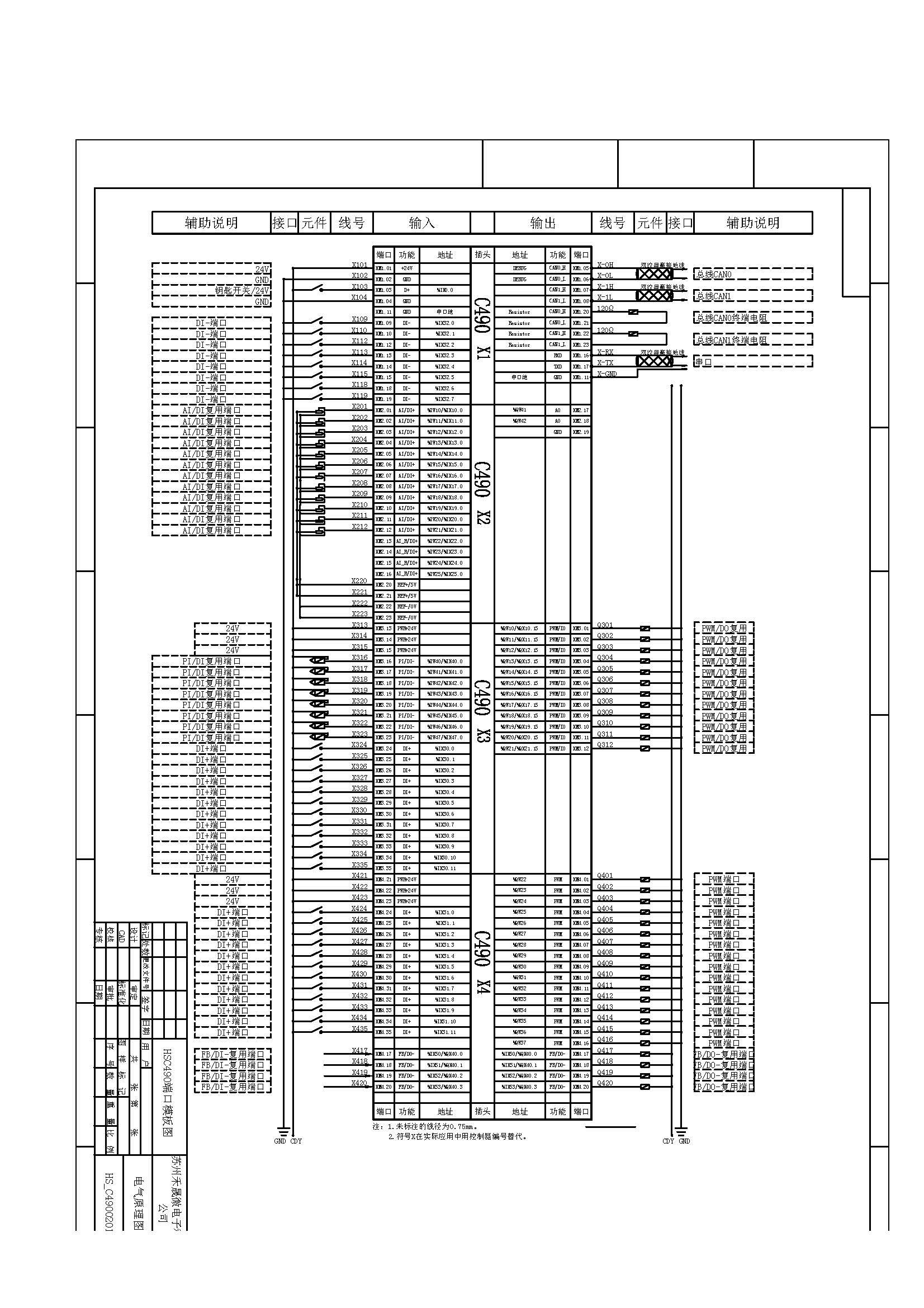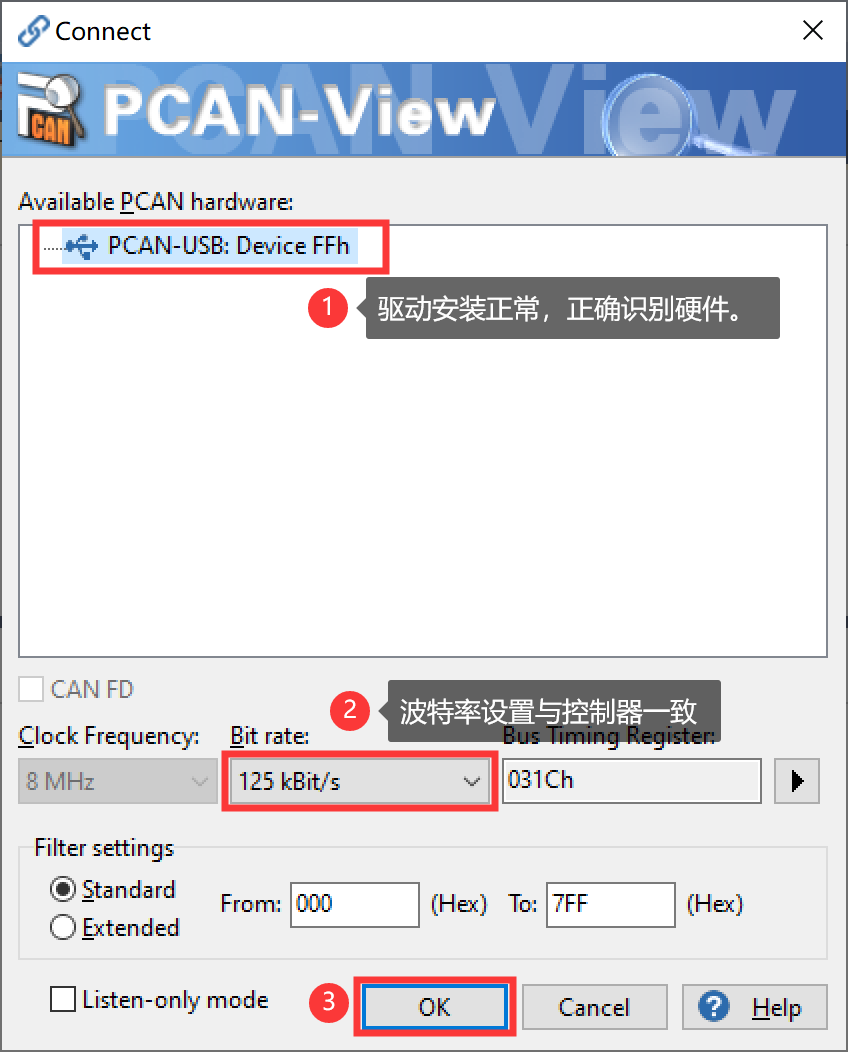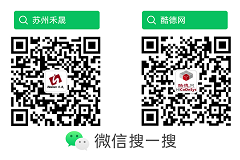设备联接
设备供电及通讯接线
根据对应产品端口表及供电、通讯说明文档,正确连接硬件产品。
[!NOTE] 有关端口表及供电、通讯说明请参考对应CODESYS v2.3版本产品型号相关介绍:
HSC4 系列控制器 。
此处以HSC 490为例说明 附:HSC 490 接线原理图:
![]() HSC 490 原理图(PDF格式) 。
HSC 490 原理图(PDF格式) 。
![]() HSC 490 原理图(DWG格式) 。
HSC 490 原理图(DWG格式) 。
调试环境配置与设备连接
HSC 490支持CANBUS调试方式,满足现场调试的方便,易用需求。
[!NOTE] HSC 490 出厂默认ID:100(16进制64),默认波特率:125k。
默认调试ID和波特率修改需要使用 “HS-DFlash” 工具设置。
具体内容参考:
HS-DFlash For HSC4 说明。
HSC 490 CANBUS调试下载方式。
计算机安装CAN工具硬件和相关驱动程序软件。
支持如下CAN工具。

SYSTEC-ELECTRONIC官网:https://www.systec-electronic.com

PEAK-SYSTEM官网:http://www.peak-system.com

KVASER官网:https://www.kvaser.cn
将CAN工具和 HSC 490 CANBUS总线调试接口对应CAN-H、CAN-L接入CANBUS网络。
通过 HS-Dlash 工具设置控制器CANBUS调试参数(或使用默认ID:100,波特率125k)。
控制器上电,正常状态下收到控制器自身节点ID:700+64(默认节点ID:100,16进制64,)信息。
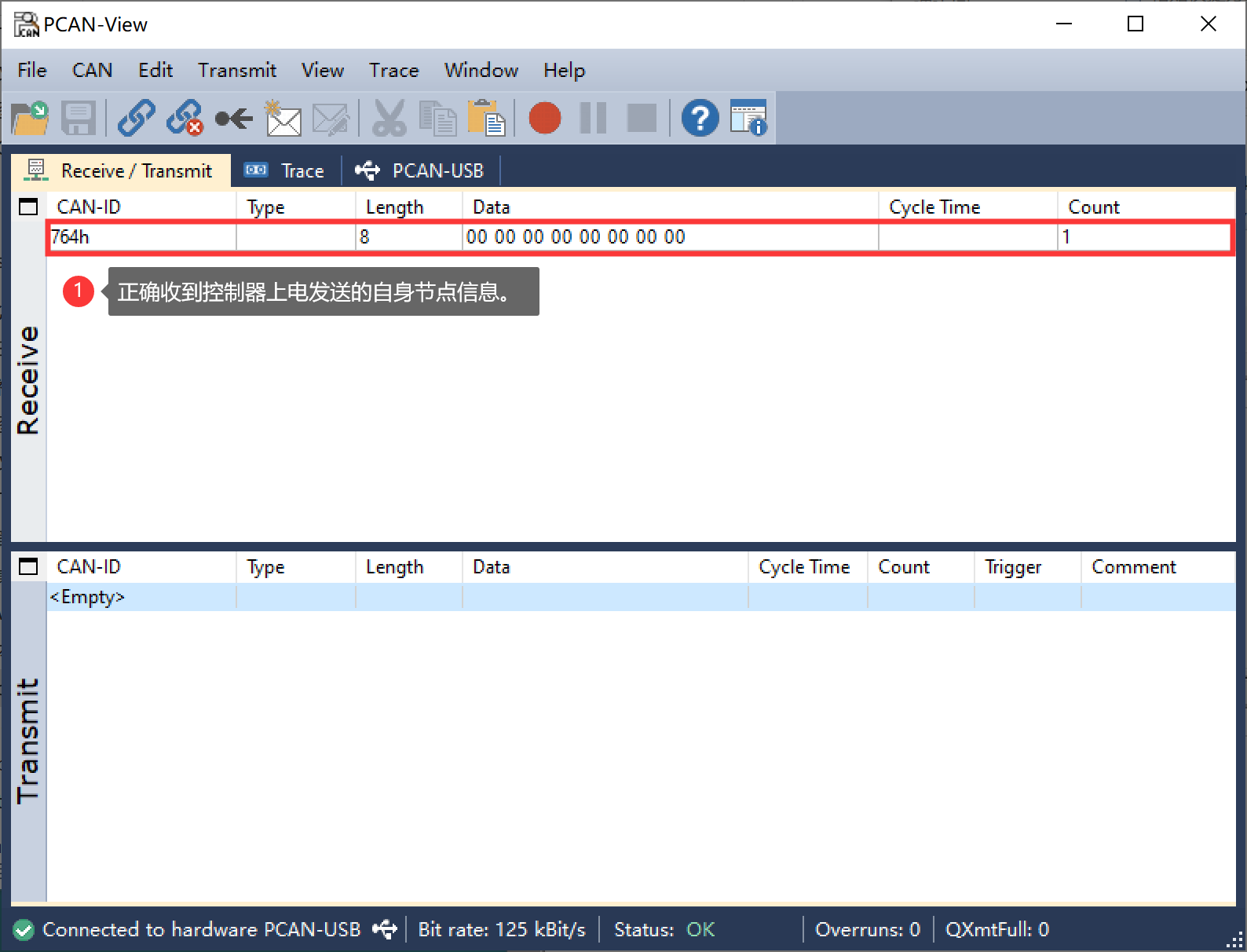
至此,设备连接准备工作已经完成,接下来然我们开始创建工程,进行程序的调试下载。
作者: 苏州禾晟微电子科技
链接: http://book.heesn.com/Heesn/CODESYS/v2/link.html
来源: Heesn 知识库
本文原创发布于「Heesn 知识库」,转载请注明出处,谢谢合作!